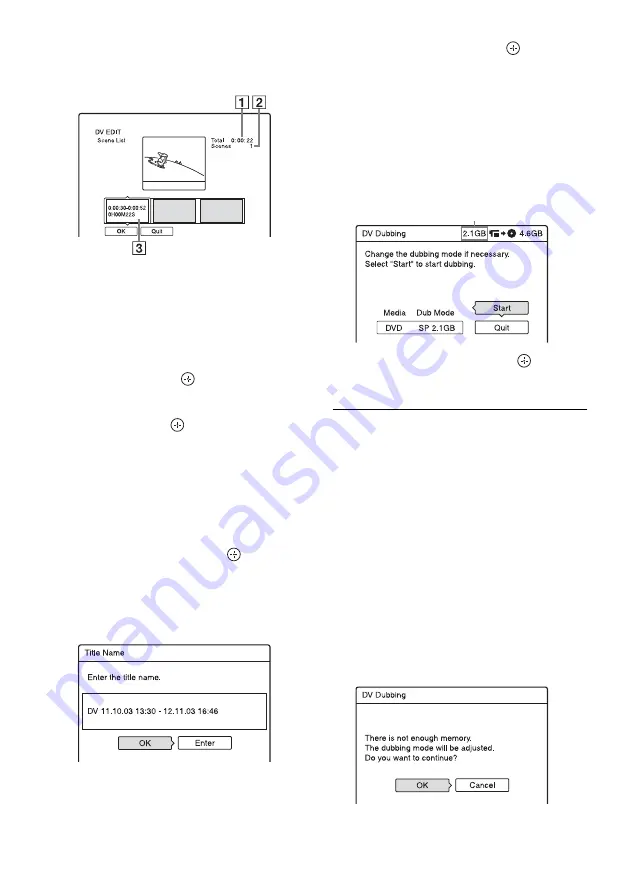
PL
112
8
Gdy zakończysz dodawanie scen,
naciśnij
m
.
Wyświetlona zostanie lista scen.
A
Całkowity czas trwania programu
B
Całkowita liczba scen
C
Blok informacji sceny
9
Wybierz przeznaczony do edycji
blok informacji sceny za pomocą
<
/
,
i naciśnij
.
Zostanie wyświetlone podmenu.
„Move”: Zmienia kolejność scen za
pomocą
<
/
,
i
.
„Erase”: Usuwa wybraną scenę. Gdy
nastąpi prośba o potwierdzenie, wybierz
„OK”.
„Preview”: Odtwarza wybraną scenę.
• Aby dodać więcej scen, naciśnij
M
i
przejdź do kroku 4.
10
Po zakończeniu edycji Listy scen
wybierz „OK” i naciśnij
.
Pojawi się wyświetlenie wprowadzania
nazwy tytułu. Aby wprowadzić nową
nazwę, wybierz opcję „Enter” i postępuj
zgodnie z opisem czynności znajdującym
się na stronie 50.
11
Wybierz „OK” i naciśnij
.
Nazwa tytułu jest ustalona i wyświetlenie
pyta, czy chcesz zacząć nagrywanie.
Aby zmienić nośnik, wybierz „Media” i
naciśnij
M
/
m
. Aby zmienić tryb
kopiowania, wybierz „Dub Mode” i
naciśnij
M
/
m
.
12
Wybierz „Start” i naciśnij
.
Nagrywarka zacznie nagrywanie
zawartości taśmy zgodnie z programem.
Aby zatrzymać podczas nagrywania
Naciśnij przycisk
x
REC STOP, znajdujący
się pod pokrywą pilota.
Pamiętaj, że zatrzymanie nagrywania może
zająć do kilku sekund.
Aby automatycznie nastawić tryb
kopiowania
W przypadku braku miejsca na docelowym
nośniku, nagrywarka automatycznie wybiera
tryb kopiowania o niższej jakości obrazu,
dostosowując go do dostępnego miejsca. Dla
wszystkich tytułów ustawiony jest ten sam tryb
kopiowania. Jeżeli pojemność dysku/płyty jest
niewystarczająca dla wybranego trybu
kopiowania, następujące wyświetlenie pojawi
się po kroku 12.
Pojemność nośnika wymagana do
kopiowania. Zostaje wyświetlony na
czerwono, jeśli rozmiar przekracza dostępne
miejsce na docelowym nośniku kopiowania.
Summary of Contents for DAR-X1R
Page 622: ...PL 162 ...
Page 623: ...PL 163 ...
















































